Jak snadno zobrazit přímé zprávy na Instagramu na počítači?
Správa smartphonu během pracovní doby může být extrémně složitá. V takových situacích vám mohou uniknout některé důležité zprávy, které by měly být okamžitě zodpovězeny. Mohlo by to ovlivnit vaši osobní nebo profesní image. Aby se takovým situacím předešlo, technologický pokrok představil řadu různých nápravných opatření, která se řídí účinnými postupy k vyřešení určitých problémů. Za takových okolností můžete efektivně zpracovávat své příspěvky a zprávy na různých platformách sociálních médií, jako je Instagram, prostřednictvím několika přímých platforem a platforem třetích stran. Tento článek představuje řadu různých metod a mechanismů, které lze použít k vysvětlení, jak zobrazit přímé zprávy na Instagramu na počítači. Pro správu zpráv na Instagramu musíte zvážit několik metod, které jsou přímé i nepřímé povahy. To vám umožní uspokojit všechny problémy, které souvisejí s nastavením dekoru kanceláře, a následně se držet dál od ponížení.
Část 1: Jak používat a odesílat přímé zprávy Instagramu na PC?
Pomocí aplikace Instagram pro Windows 10
Pokud uvažujete o nejpřímější a nejpřímější metodě, kterou lze použít ke správě zpráv Instagramu na vašem notebooku, aplikace nabízí verzi pro stolní počítače v systému Windows 10, kterou lze snadno navštívit pro efektivní správu zpráv Instagramu na jiném počítači. Existuje řada jednoduchých a přesvědčivých kroků, které je třeba dodržovat při správě chatovacích hlav vašeho účtu Instagram na vašem PC. Kroky jsou deklarovány následovně.
Krok 1: Musíte klepnout na svůj vyhrazený prohlížeč a otevřít www.instagram.com pro uvedení do webové aplikace Instagram.
Krok 2: Chcete-li se přihlásit k účtu, zadejte své přihlašovací údaje pro Instagram nebo Facebook.
Krok 3: Po přihlášení se musíte dostat k ikoně DM na obrazovce. Ikona je velmi podobná ikoně v mobilní aplikaci. Nyní si můžete vybrat libovolného jednotlivce nebo skupinu ze seznamu, který se objeví před obrazovkou, a komunikovat s nimi. Jedná se o jeden efektivní a nejjednodušší způsob prohlížení přímých zpráv na Instagramu prostřednictvím počítače.
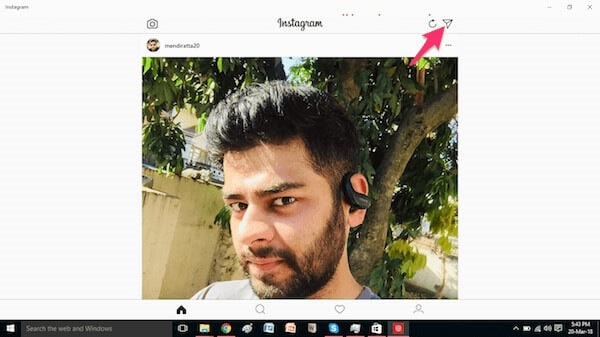
Pomocí BlueStacks
Emulátory Androidu jsou zcela rozmanitou možností, pokud se uvažuje o správě různých mobilních aplikací prostřednictvím počítače. Emulátory můžete považovat za efektivní řešení s ohledem na jejich rychlost a agilitu při provádění úkolů. BlueStacks patří mezi nejběžnější a hojně využívanou platformu emulátoru třetích stran, kterou lze snadno použít pro přímou správu zpráv Instagramu. Abyste pochopili postup správy vašeho Instagramu pomocí BlueStacks, musíte se zaměřit na následující kroky.
Krok 1: Stáhněte si aplikaci BlueStacks z oficiálního webu a poté nainstalujte pokyny na obrazovce. Kompletní postup zahrnuje řadu jednoduchých následných kroků.
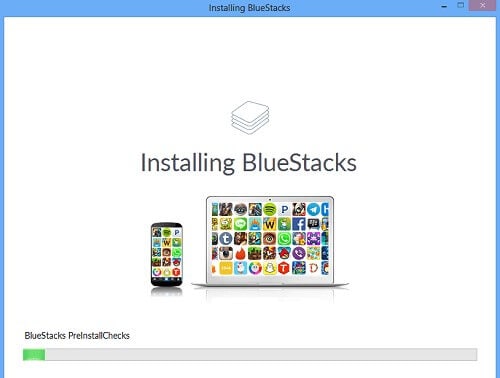
Krok 2: Po dokončení je potřeba aplikaci po chvíli spustit, aby byla automaticky nakonfigurována. Otevře se obrazovka s uvítacím znamením. Pokračujte klepnutím na „šipku doprava“ na obrazovce.
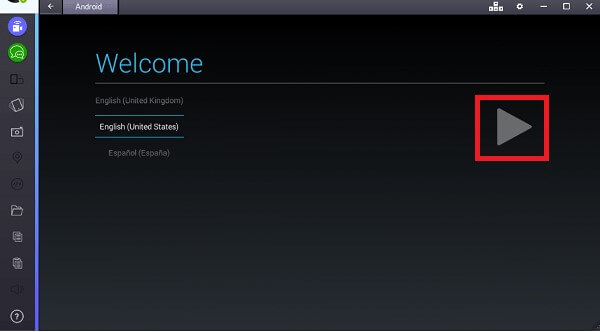
Krok 3: Emulátor vyžaduje, abyste zadali přihlašovací údaje svého účtu Google. Zadejte své přihlašovací údaje a pokračujte kliknutím na šipku vpravo.
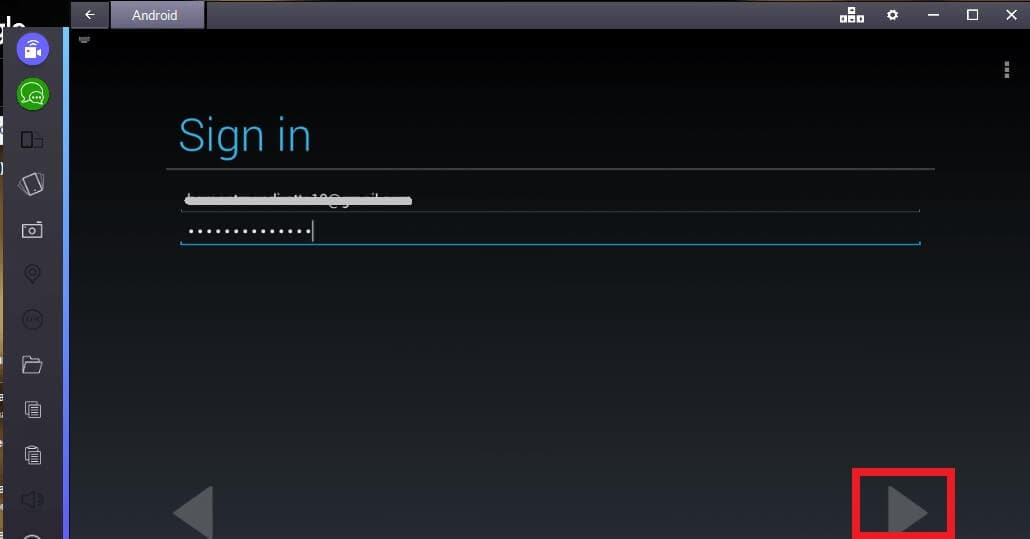
Krok 4: Po úspěšném dokončení instalace musíte kliknout na „Hledat“ pro vyhledání požadované aplikace. Vyhledejte Instagram na liště a klepněte na ikonu představující aplikaci. Budete přesměrováni do Obchodu Play.
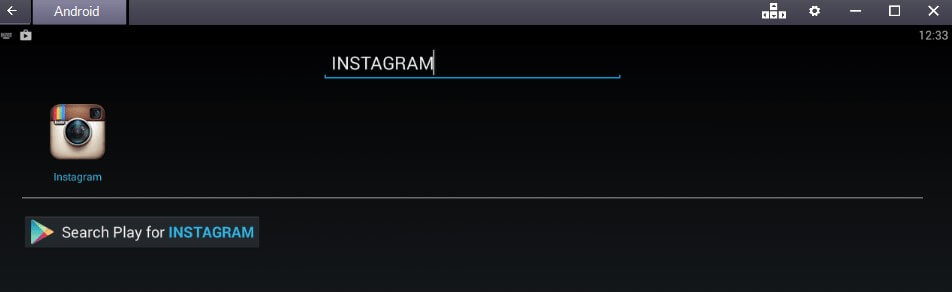
Krok 5: Po stažení aplikace z Obchodu Play se nainstaluje na BlueStacks. Platformu můžete jednoduše otevřít pomocí emulátoru. Zpočátku možná budete chtít vložit nějaké přihlašovací údaje na svůj Instagram. Po jejich přidání je však k dispozici celá sada funkcí pro zobrazení přímých zpráv na Instagramu na počítači.
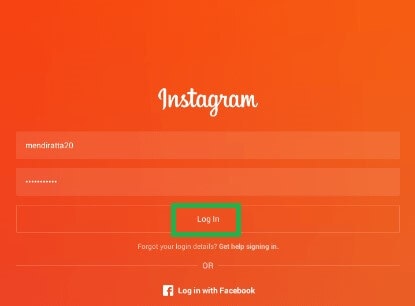
Část 2: Zrcadlení přímých zpráv pomocí MirrorGo
Zatímco mnoho platforem a mechanismů vám nabízí zrcadlení nebo vysílání zpráv na Instagramu, existuje jeden účinný prostředek k zrcadlení aplikací pro Android, který zlepší váš zážitek z používání aplikací na velké obrazovce. MirrorGo není platforma, která diskutuje o nabídce uživatelům s rozlišením HD na větší obrazovce; nabízí mnohem více, než by dokázala jednoduchá aplikace pro zrcadlení. Kromě toho, že je MirrorGo zachráncem unavených očí, zmírňuje nahrávání, snímání obrazovky a sdílení jako další primární funkce a zároveň vám umožňuje snadno zrcadlit váš Instagram. Spojuje klid s profesionální zkušeností a vede vás o krok vpřed oproti jakékoli tradiční platformě zrcadlení. Tam, kde se jiným platformám nepodaří synchronizovat data se softwarem, MirrorGo zajistí, že nic nezanechá. Použití MirrorGo je velmi jednoduché a jedinečné ve srovnání s jinými aplikacemi pro zrcadlení obrazovky, což lze pochopit pomocí pokynů, které jsou uvedeny níže.

Wondershare MirrorGo
Zrcadlete své zařízení Android do počítače!
- Drag and drop soubory přímo mezi počítačem a telefonem.
- Odesílejte a přijímejte zprávy pomocí klávesnice počítače včetně SMS, WhatsApp, Facebooku atd.
- Zobrazit více oznámení současně bez zvednutí telefonu.
- Použití Android aplikace na vašem PC pro zážitek na celé obrazovce.
- Záznam vaši klasickou hru.
- Screen capture v rozhodujících bodech.
- Share tajné pohyby a učit další úroveň hry.
Krok 1: Připojte svůj smartphone k zařízení
Zpočátku je důležité navázat spojení vašeho smartphonu s přidruženým zařízením, které drží MirrorGo, což může být váš notebook nebo PC. Po úspěšném připojení zařízení Android k počítači pomocí kabelu USB budete možná muset v telefonu vybrat možnost „Přenést soubory“, abyste mohli pokračovat.

Krok 2: Povolte ladění USB prostřednictvím Nastavení
Než se vám podaří úspěšně zrcadlit váš Android pomocí počítače, musíte povolit ladění USB přes Android. Chcete-li to provést, musíte se dostat do Nastavení telefonu a přejít na možnost „Systém a aktualizace“ a přejít na další obrazovku. Vyberte „Možnosti vývojáře“ a přejděte do dalšího okna. Jakmile se otevře nové okno, můžete snadno aktivovat přepínač pro zapnutí ladění USB.

Krok 3: Zrcadlete svůj Android
Když se objeví výzva s upozorněním na připojení k telefonu, přijměte ji a úspěšně zrcadlte Android na vašem PC.

Část 3: Jak zobrazit přímé zprávy na Instagramu na počítači bez aplikace
Kromě zvažování řešení, která jsou založena na přímých metodách a emulátorech, které mohou zanechat několik důležitých detailů, se můžete zaměřit na další působivý mechanismus, který zahrnuje prohlížení přímých zpráv na Instagramu prostřednictvím počítače. Zrcadlové aplikace jsou v této éře technologického rozvoje považovány za střed pozornosti. I když jsou tyto aplikace brány v úvahu, poskytují řadu různých nápravných opatření kromě poskytování přímočaré funkce prohlížení přímých zpráv na Instagramu prostřednictvím počítače. Tyto aplikace napravují koncept zrcadlení a sdílení obrazovky. Mezi těmito aplikacemi je ApowerMirror nejpohodlnější a nejefektivnější platformou, kterou lze považovat za zdatnou aplikaci v této problematice. Chcete-li porozumět konceptům, jak zobrazit přímé zprávy na Instagramu na počítači prostřednictvím aplikace třetí strany, musíte se podívat dopředu na kroky, jak je uvedeno níže.
Krok 1: Je důležité stáhnout si ApowerMirror a mít jej nainstalovaný v zařízení.
Krok 2: Musíte spustit aplikaci a mít telefon připojený přes USB nebo Wi-Fi připojení. Tyto dva různé přístupy lze snadno přijmout; jediná věc, na kterou je třeba se zaměřit, je to, že přes Wi-Fi připojení musí být obě zařízení pod stejným Wi-Fi připojením.
Krok 3: S telefonem připojeným přes USB nebo připojení k internetu lze nyní obrazovku snadno streamovat do počítače pomocí ApowerMirror. Díky tomu můžete svůj počítač používat jako zařízení pro snadné ovládání všech funkcí vašeho účtu Instagram. ApowerMirror byste měli určitě zvážit, pokud chcete prohlížet přímé zprávy na Instagramu na počítači.
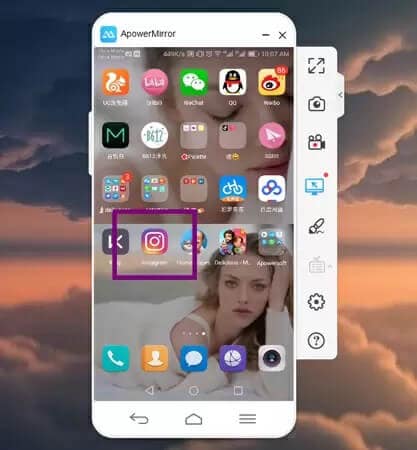
Část 4: Tipy pro přístup ke zprávám Instagramu na PC
I když budete mít na paměti tyto uvedené metody, můžete zvážit několik tipů, kdykoli budete hledat zdroj pro přístup k vašim zprávám Instagramu na počítači. Existuje celá řada různých nástrojů třetích stran, které ukazují potenciál při správě zpráv Instagramu na počítači. Tento článek však má v úmyslu předvést a vysvětlit tyto metody, aby bylo možné definitivně pochopit koncept.
Použití IG: DM Messenger
Pokud hledáte intuitivnější strukturu ve srovnání se základními nástroji, které jsou k dispozici na standardních webových stránkách pro stolní počítače, měli byste se propagovat pomocí nástrojů třetích stran pro správu účtů Instagram. IG: DM je jednou z takových platforem s otevřeným zdrojovým kódem, které poskytují snadný přístup k účtům Instagramu pro správu přímých zpráv. Tato platforma zajišťuje řadu různých funkcí, které by byly k dispozici po navázání připojení přes ni. Je k dispozici na celém trhu a je kompatibilní se všemi hlavními operačními systémy po celém světě. Existuje několik kroků, které je třeba dodržet, abyste mohli efektivně používat tento messenger pro prohlížení zpráv Instagramu na počítači.
Krok 1: Stáhněte si platformu z původního webu a nainstalujte si aplikaci do zařízení podle řady různých kroků.
Krok 2: Po dokončení nastavení se na přední straně otevře nové okno, které bude mít nahoře vyhledávací lištu. Vyhledejte různá uživatelská jména na vyhledávacím panelu a konverzujte s nimi pomocí svého původního účtu.
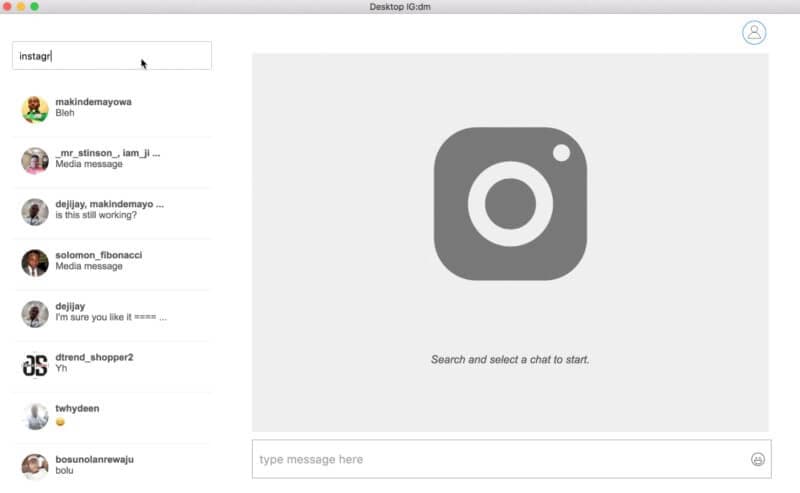
Pomocí rozšíření Chrome
Kromě různých přímých a nepřímých metod, které jsou k dispozici ke stažení do počítače před nastavením k použití, jsou k dispozici jednodušší možnosti, které poskytují účinnost a podrobnosti v podobném rozsahu. Používání rozšíření Chrome pro správu zpráv na Instagramu je jedním z provokativních a zdatných prostředků bez nutnosti stahování a instalace. Toto rozšíření s názvem „Přímá zpráva pro Instagram“ lze přidat do prohlížeče Chrome a umožnit vám odesílat přímé zprávy ze stolního počítače. Zde jsou zajištěny všechny důležité funkce zobrazování zpráv. Můžete také stahovat soubory a používat emotikony. Dá se tedy říci, že toto Chrome Extension poskytuje svým uživatelům přístup do takové míry, že je srovnatelné s jakoukoli stahovatelnou platformou. Chcete-li efektivně nainstalovat rozšíření Chrome na plochu, musíte:
Krok 1: Zapněte prohlížeč Chrome a vyhledejte v prohlížeči „Přímá zpráva na Instagramu“ a vyhledejte rozšíření. Klepněte na „Přidat do Chromu“.
Krok 2: Přihlaste se na web Instagram. Po kliknutí se v pravém horním rohu okna zobrazí ikona DM. To vás přesměruje do okna chatu obsahujícího všechny chatovací hlavy.
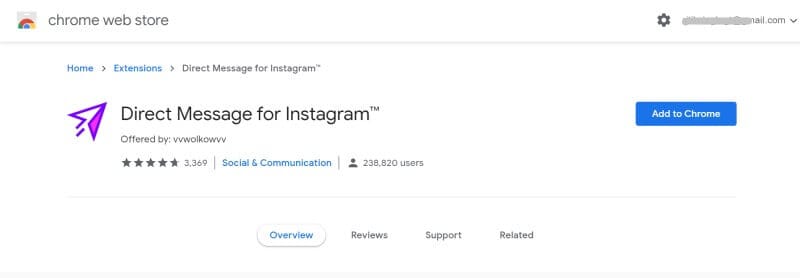
závěr
Tento článek představil svým uživatelům řadu opravných prostředků, které lze použít k zobrazení přímých zpráv Instagramu na počítačích. Různé přímé a nepřímé metody poskytují lidem nápravu v různých případech a podmínkách. Chcete-li těmto metodám podrobně porozumět, musíte se podívat na tento článek a vybrat si jednu pro vaše pohodlí.
poslední články







